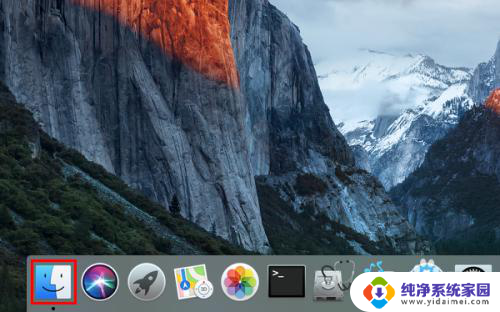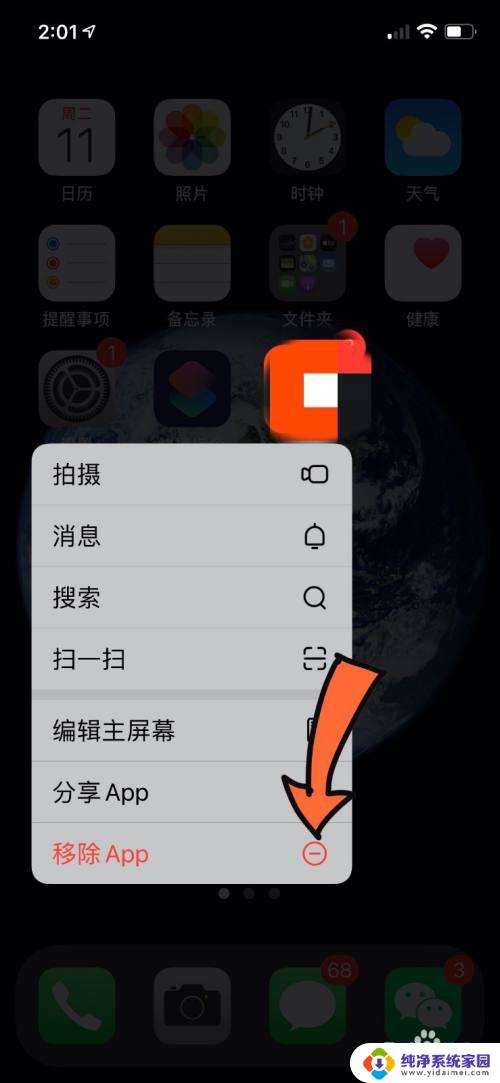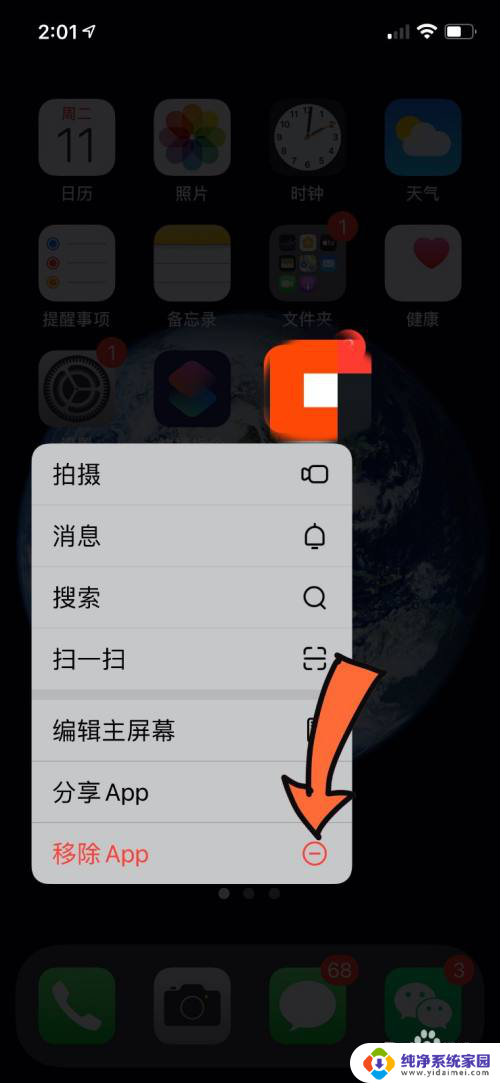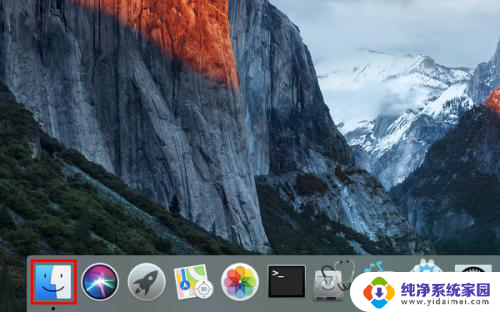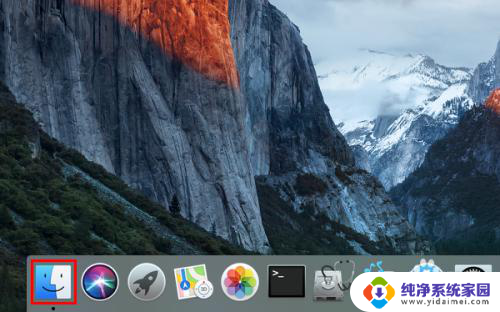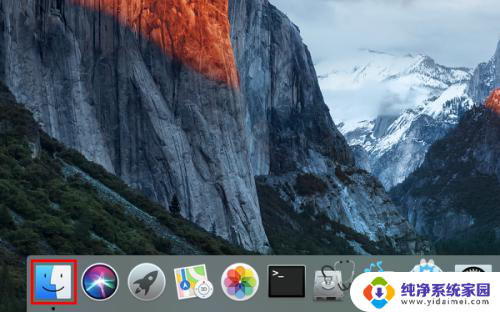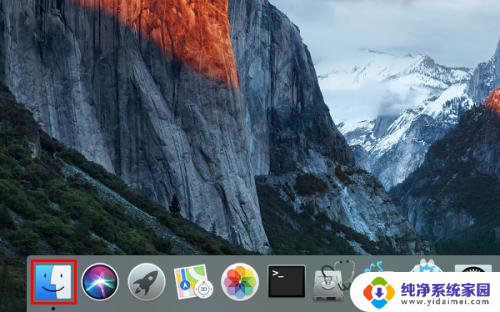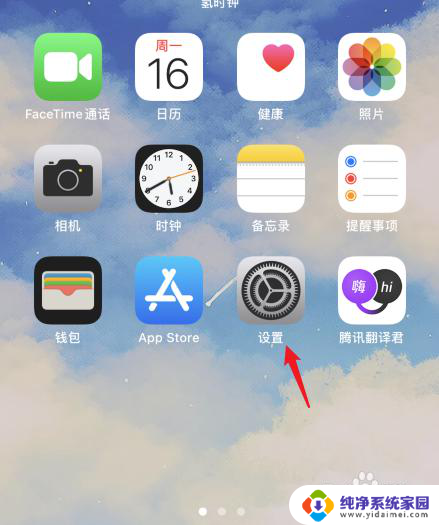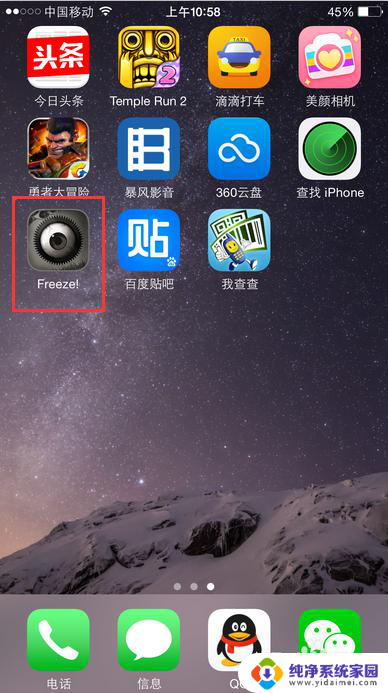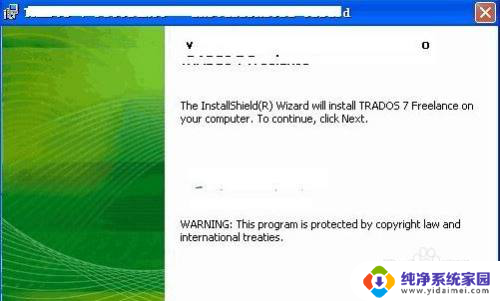苹果电脑软件怎么卸载 苹果电脑卸载软件的步骤
更新时间:2024-03-28 08:46:50作者:jiang
苹果电脑的软件卸载相较于其他操作系统可能会有些不同,但只要掌握正确的步骤,就能轻松地卸载不需要的软件,通常情况下,用户可以直接将软件拖到废纸篓中,然后清空废纸篓即可完成卸载。也可以通过Launchpad或者应用程序文件夹中的卸载选项来进行操作。无论采取哪种方式,都能够快速、有效地卸载苹果电脑上的软件。
步骤如下:
1.首先,点击屏幕底部 Dock 栏最左边的那个图标,以便对系统内的文件进行浏览。
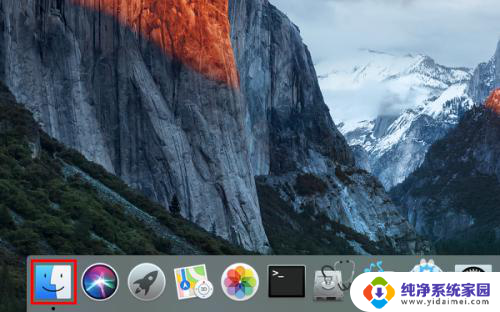
2.打开以后,点击主界面左侧个人收藏下的“应用程序”。

3.然后,在应用程序中找到你想卸载的软件,在上面右击。
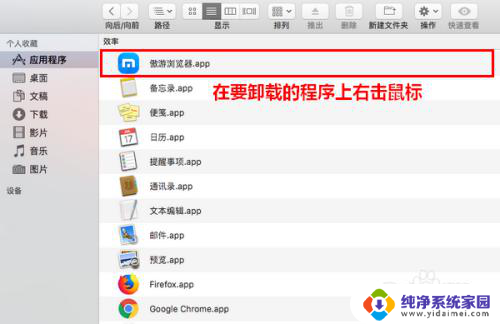
4.在弹出的菜单中,点击“移到废纸篓”。
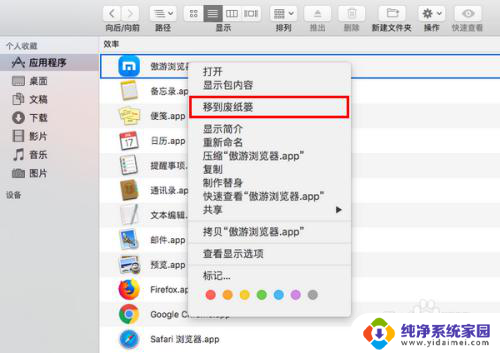
5.这时,将弹出一个对话框,要求你输入当前用户的密码。
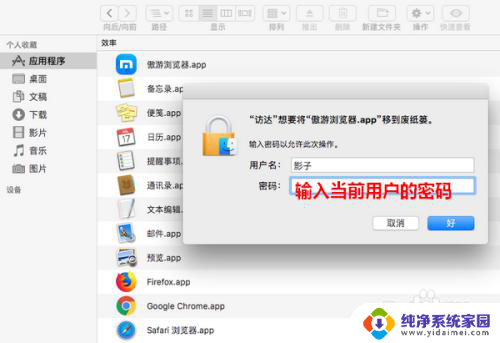
6.密码输入好以后,点击“好”。
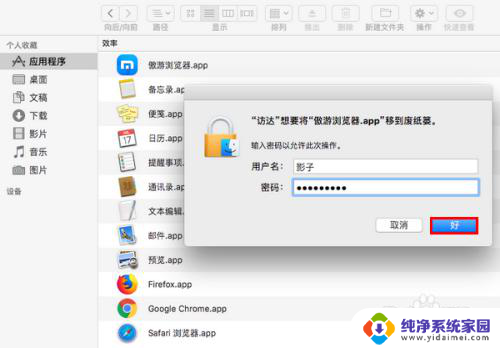
7.点击之后,指定的程序就成功卸载了。
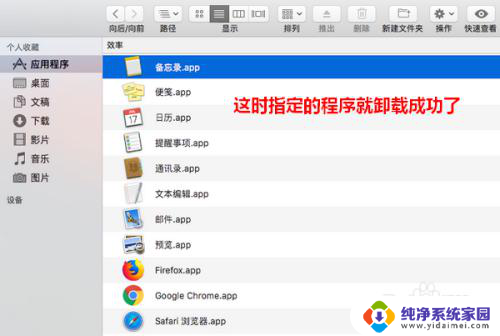
以上就是苹果电脑软件怎么卸载的全部内容,如果有不清楚的用户可以参考以上步骤进行操作,希望能够对大家有所帮助。